Hvernig á að laga Þú hefur ekki leyfi til að vista á þessum stað á Windows

Þegar Windows sýnir villuna „Þú hefur ekki leyfi til að vista á þessum stað“ mun þetta koma í veg fyrir að þú vistir skrár í viðkomandi möppur.
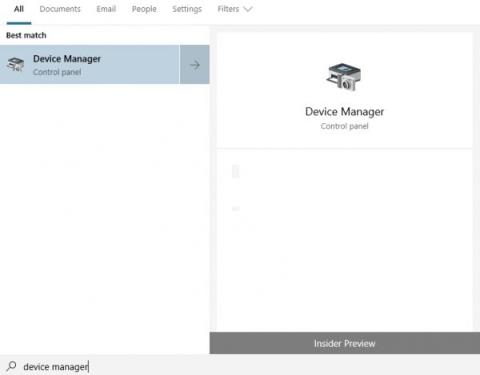
Bluetooth er mjög gagnleg tenging sem hjálpar til við að deila gögnum í símanum þínum eða fartölvu á auðveldari og fljótari hátt. Hins vegar eru margir notendur sem geta ekki tekið á móti skrám þegar þeir flytja skrár yfir á tölvuna sína og skilja ekki hvers vegna. Við notkun eru mörg tilvik um að velta því fyrir sér hvers vegna tölvan er ekki með Bluetooth eða fartölvan er ekki með Bluetooth, hvernig á að vita hvort tölvan sé með Bluetooth eða ekki og þessar spurningar eru aðallega vegna umsóknar notandans. Reyndi allt til að finna það en gat ekki sagt hvort tölvan væri með Bluetooth tengingu eða ekki. Og meira um vert, að vita hvort fartölvan þín eða borðtölvan er með Bluetooth mun ákvarða hvort þú getur sent skrár á milli tölvunnar og símans með Bluetooth eða ekki.
Í dag munum við sýna þér hvernig á að athuga hvort fartölvan þín sé með Bluetooth eða ekki. Það hjálpar þér að skilja skýrt ástæðuna fyrir því að hægt er að senda skrár á milli tölvunnar og símans eða ekki. Með deilingunni hér að neðan vonum við að þú hafir enn eitt bragð til að nota tölvuna þína. Til að athuga skaltu fylgja þessum skrefum:
Skref 1 : Kveiktu fyrst á tölvunni þinni og ýttu á takkasamsetninguna windows takkann + s. Eftir að kerfið opnast, finndu lykilorðið Device Manager, smelltu svo til að opna tækjastjórann á Windows 10.
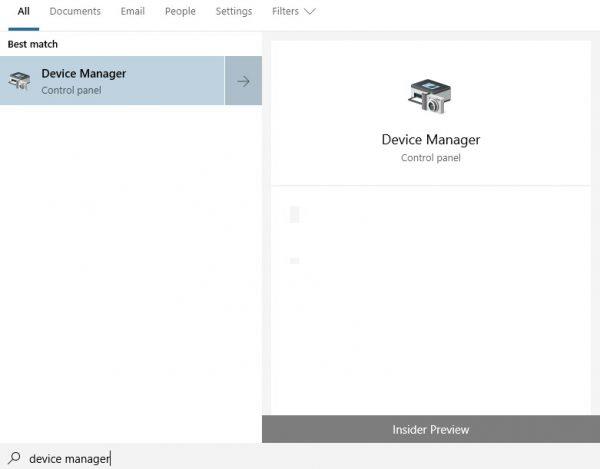
Skref 2 : Finndu Bluetooth eða Bluetooth útvarpstæki á listanum sem birtist í glugganum Tækjastjórnun. Ef annað hvort þessara tveggja hluta er til staðar styður tölvan þín Bluetooth. Þvert á móti, ef það birtist ekki, getur tölvan þín því miður ekki tengst Bluetooth.
Skref 3 : Ef það er ekki á upprunalega listanum, smelltu á Network Adapter , skoðaðu í listanum til að sjá hvort það er hlutur með orðinu Bluetooth.Ef svo er, til hamingju, tækið þitt er búið Bluetooth.

Ef bæði ofangreind skref eru ekki tiltæk eru miklar líkur á að tölvan þín sé ekki búin Bluetooth. Til að bæta Bluetooth við til að tengja þráðlaus heyrnartól eða þráðlausa hátalara við tölvuna þína þarftu að kaupa Bluetooth-sendi (Bluetooth USB Dongle eða margir kalla það líka USB Bluetooth í stuttu máli).
Óska þér velgengni!
Sjá meira:
Þegar Windows sýnir villuna „Þú hefur ekki leyfi til að vista á þessum stað“ mun þetta koma í veg fyrir að þú vistir skrár í viðkomandi möppur.
Syslog Server er mikilvægur hluti af vopnabúr upplýsingatæknistjóra, sérstaklega þegar kemur að því að stjórna atburðaskrám á miðlægum stað.
Villa 524: Tími kom upp er Cloudflare-sérstakur HTTP stöðukóði sem gefur til kynna að tengingunni við netþjóninn hafi verið lokað vegna tímaleysis.
Villukóði 0x80070570 er algeng villuboð á tölvum, fartölvum og spjaldtölvum sem keyra Windows 10 stýrikerfið. Hins vegar birtist það einnig á tölvum sem keyra Windows 8.1, Windows 8, Windows 7 eða eldri.
Blue screen of death villa BSOD PAGE_FAULT_IN_NONPAGED_AREA eða STOP 0x00000050 er villa sem kemur oft upp eftir uppsetningu á vélbúnaðartæki, eða eftir uppsetningu eða uppfærslu á nýjum hugbúnaði og í sumum tilfellum er orsökin að villan er vegna skemmdrar NTFS skipting.
Innri villa í Video Scheduler er líka banvæn villa á bláum skjá, þessi villa kemur oft fram á Windows 10 og Windows 8.1. Þessi grein mun sýna þér nokkrar leiðir til að laga þessa villu.
Til að gera Windows 10 ræst hraðari og draga úr ræsingartíma eru hér að neðan skrefin sem þú þarft að fylgja til að fjarlægja Epic úr ræsingu Windows og koma í veg fyrir að Epic Launcher ræsist með Windows 10.
Þú ættir ekki að vista skrár á skjáborðinu. Það eru betri leiðir til að geyma tölvuskrár og halda skjáborðinu þínu snyrtilegu. Eftirfarandi grein mun sýna þér áhrifaríkari staði til að vista skrár á Windows 10.
Hver sem ástæðan er, stundum þarftu að stilla birtustig skjásins til að henta mismunandi birtuskilyrðum og tilgangi. Ef þú þarft að fylgjast með smáatriðum myndar eða horfa á kvikmynd þarftu að auka birtustigið. Aftur á móti gætirðu líka viljað lækka birtustigið til að vernda rafhlöðu fartölvunnar.
Vaknar tölvan þín af handahófi og birtist gluggi sem segir „Athuga að uppfærslum“? Venjulega er þetta vegna MoUSOCoreWorker.exe forritsins - Microsoft verkefni sem hjálpar til við að samræma uppsetningu á Windows uppfærslum.








